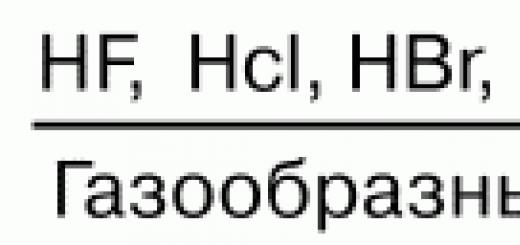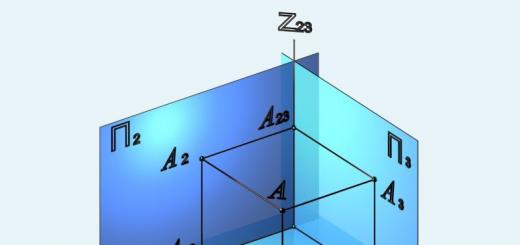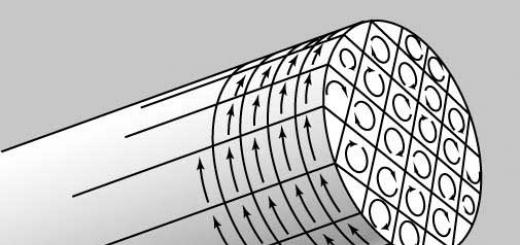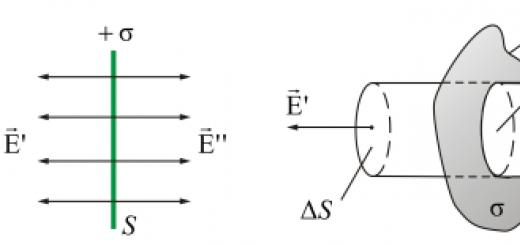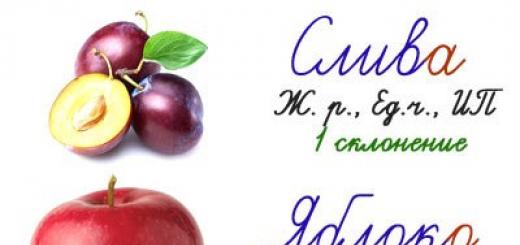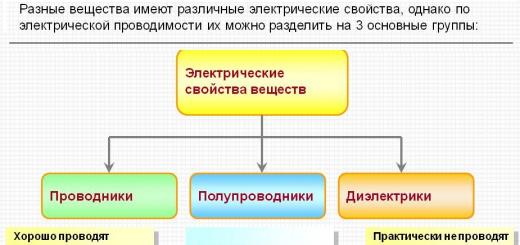تحاول Apple ، مع كل إصدار لجيل جديد من نظام التشغيل iOS الخاص بها ، تحسين وتسهيل الحياة للمستخدمين بكل طريقة ممكنة. ومع ذلك ، ليست كل الابتكارات المقدمة شائعة. على سبيل المثال ، وظيفة الكتابة التنبؤية ، التي تقدم للمستخدم التهجئة الأكثر احتمالية للكلمة الحالية ، مثيرة للجدل إلى حد كبير.
في تواصل مع
بمرور الوقت ، خضعت أساليب إدخال النص في iOS لتغييرات جذرية واتخذت خطوة مهمة إلى الأمام. سمح لنا Kuperinovtsy باستخدام المدخلات التنبؤية وفتحها (حتى باللغة الروسية) وتحسينها.
لكن المدخلات التنبؤية نفسها أصبحت ميزة مثيرة للجدل إلى حد ما. أولاً ، لدينا لوحة إضافية فوق لوحة المفاتيح ، والتي تشغل جزءًا من الشاشة. يعاني مستخدمو iPhone الذين لديهم شاشات مقاس 4 بوصات بالفعل من نقص في مساحة العمل ، ناهيك عن الأجهزة المزودة بشاشة تعمل باللمس مقاس 3.5 بوصة. على الأجهزة ذات الشاشات 4.7 و 5.5 و 5.8 و 6.1 و 6.5 بوصة ، بالطبع ، الأمور أفضل مع هذا. 
ثانيًا ، يشعر الكثيرون بالاستياء من التنبؤ الفكري للنص ، والذي لا يعمل دائمًا بشكل صحيح ، ولا يتعلم كما قيل في العرض.
ثالثًا ، بعض المستخدمين لا ينتبهون (لا يستخدمون) هذه الميزة على الإطلاق.
كيفية إيقاف تشغيل الكتابة التنبؤية على لوحة مفاتيح iPhone أو iPad
1. اتبع المسار الإعدادات ← عام ← لوحة المفاتيح.
2. ضبط التبديل مجموعة تنبؤيةفي الموقف أطفئ.

تجدر الإشارة إلى أنه يمكنك أيضًا الانتقال إلى إعدادات لوحة المفاتيح من أي تطبيق باستخدام حقل إدخال النص. للقيام بذلك ، اضغط مع الاستمرار على رمز الكرة الأرضية. من القائمة المنبثقة ، حدد "إعدادات لوحة المفاتيح".

إذا كنت تستخدم هذه الميزة ووجدتها مفيدة ، فتأكد من الكتابة في التعليقات.
المدخلات التنبؤيةهي تقنية برمجية تراقب إدخال لوحة المفاتيح ، وتحلل الأحرف الأولى التي أدخلها المستخدم ، وتقترح تهجئة كاملة للكلمات من أجل الإدراج الفوري. إلى جانب التحديث التراكمي لشهر أبريل ، سيظهر الإدخال التنبئي المنتظم في نظام التشغيل Windows 10 ، ولكنه سيكون متاحًا فقط للغة الإنجليزية وللحصول على الوظائف العادية و UPW-تطبيقات حيث يتم توفير الكتابة.
ولكن كيف يتم تنفيذ الإدخال التنبئي في جميع الحالات الأخرى - للغة الروسية ، في جميع الإصدارات الحالية من Windows ولمحرري النصوص من بين برامج الجهات الخارجية الكلاسيكية؟
1. ميزة إكمال الكلمات في LibreOffice
المدخلات التنبؤية موجودة بين ميزات محرر النصوص libreoffice. إذا كان في وظيفة إكمال الكلمات نشطة ، أثناء الكتابة في هذا المحرر ، سنلاحظ بشكل دوري تلميحات حول كيفية كتابة كلمة كاملة. لاستخدام هذه التلميحات وإدراج كلمات كاملة ، يتم تعيين مفتاح Enter افتراضيًا.
لا تحتوي هذه الوظيفة على قاعدة معرفية خاصة بها ، ولكنها يمكن أن تتعلم - كما يكتب المستخدم ، يجمع الكلمات المستخدمة بشكل متكرر. تم تكوين الوظيفة في معلمات التصحيح التلقائي.

هنا يمكننا زيادة عدد إدخالات الكلمات ، وتعيين الحد الأدنى لطول الكلمة ، وتعطيل الوظيفة على الإطلاق أو في جزء التعلم الذاتي فقط (مجموعة كلمات)إلخ.

الخيار النشط في البداية "إظهار كتلميح"يحدد تفاصيل عرض خيارات إكمال الكلمات - في شكل تلميح أداة. إذا قمت بإلغاء تنشيط هذا الخيار ، فسيتم إدراج الخيارات في المستند ، وسيتم تمييز الجزء غير المكتمل باللون الأزرق. في هذه الحالة ، تتم أيضًا الموافقة على الإكمال المقترح للكلمة بواسطة إدخال أو مفتاح آخر محدد في الإعدادات. يتم ضبط هذا النوع من عرض خيارات إكمال الكلمات مسبقًا في إعدادات وظيفة مماثلة على لوحة محرر النصوص.
2. ميزة إكمال الكلمات في OpenOffice
كجزء من افتح برنامج Office Writerهناك بالضبط نفس وظيفة إكمال الكلمات كما تمت مناقشتها أعلاه.

فقط المسار إلى إعداداته مختلف إلى حد ما.

خلاف ذلك ، كل شيء هو نفسه كما هو موضح أعلاه .

3. منتجات من برامج الراحة
تتوفر تقنية الإدخال التنبئي لأي برنامج داخل Windows من الشركة المطورة برامج الراحة. هذه التكنولوجيا موجودة على متن ثلاثة من منتجات الشركة في وقت واحد. بدون مدخلات تنبؤية ، تأتي هذه المنتجات في إصدارات مجانية معها - في الإصدارات المدفوعة. يمكن اختبار هذا الأخير لمدة شهر كامل في الإصدارات التجريبية. متاح على موقع الشركة:
http://ru.comfort-software.com/downloads.html
ما هي هذه المنتجات؟
البرنامج عبارة عن لوحة مفاتيح متقدمة قابلة للتخصيص على الشاشة مع مجموعة من الميزات المختلفة. هناك مجموعة مختارة من الأسطح للوحة المفاتيح التي تعمل باللمس. يمكن أن يخفي ويظهر في الوقت المناسب ، والذي ، بالمناسبة ، لا تستطيع لوحات المفاتيح العادية في أي إصدار من Windows القيام به. وهو يدعم لغات متعددة ، بما في ذلك الروسية والإنجليزية. وهو يوفر ما يسمى بوظيفة السكتة الدماغية - إيماءات الماوس للإجراءات الفردية. بشكل عام ، يعد هذا برنامجًا جيدًا جدًا للأجهزة التي تعمل باللمس. وهي بالطبع تدعم المدخلات التنبؤية بقاعدة معرفية ضخمة. فقط هذه الميزة لا يتم تمكينها بشكل افتراضي. ممكن في الإعدادات.

كيف يتم تشغيله؟الذهاب إلى علامة التبويب الإعدادات "اقتراحات نصية"وحدد الخيار الأول "إظهار الاقتراحات النصية أثناء الكتابة". هنا يمكننا عمل إعدادات إضافية للوظيفة ، بما في ذلك تنشيط عرض الأرقام لخيارات إكمال الكلمات. هذا الإعداد مهم عند العمل باستخدام لوحة مفاتيح فعلية.

في علامة التبويب الخيارات الفرعية أدناه "قواميس"يمكننا تنزيل قواميس إضافية للغات التي نحتاجها.

كيف تبدو كلها؟يتم عرض خيارات التدقيق الإملائي الكاملة على اللوحة العلوية للوحة المفاتيح التي تعمل باللمس. يمكن تصغير حجم الأخير إلى حجم صغير ووضعه في مكان ما في زاوية الشاشة بحيث لا يتداخل مع الكتابة في نافذة المحرر. يتم إدخال الكلمات المقترحة عند الدخول إما عن طريق النقر بالماوس ، أو ، كما أعددنا أعلاه ، بالضغط على الرقم المقابل.

كومفورت كيز برو
كومفورت كيز برو- منتج آخر من برامج الراحة، يتضمن إمكانيات البرنامج السابق مع ميزات إضافية للحافظة وقوالب النص. يتم تكوين الإدخال التنبئي بنفس الطريقة الموضحة أعلاه.
ربما ، أولئك الذين يستخدمون لوحة مفاتيح فعلية سيجدون أن نافذة لوحة المفاتيح التي تعمل باللمس غير مريحة. لمثل هذه الحالات ، برامج الراحةهناك منتج مصمم بالكامل لأجهزة الكمبيوتر العادية وأجهزة الكمبيوتر المحمولة بدون شاشات تعمل باللمس.
يتضمن هذا البرنامج نفس وظيفة الإدخال التنبئي ، ولكن يتم تقديم خيارات إكمال الكلمات في شكل صغير يظهر في الوقت المناسب.

بالمناسبة ، المدخلات التنبؤية من برامج الراحةيحاول تخمين ليس فقط تهجئة الكلمات الحالية ، ولكن أيضًا الكلمات التالية في قوالب النص.

كما في البرنامجين السابقين ، يتم تكوين الإدخال التنبئي في علامة تبويب الإعدادات نفسها "اقتراحات نصية". وهنا أيضًا ، يمكنك تخصيص اختيار الكلمات بالضغط على الأرقام. ولكن يمكنك أيضًا ترك الإعدادات المحددة مسبقًا لاختيار الكلمات باستخدام مفاتيح التنقل ، ما عليك سوى تعيين مفتاح تأكيد مناسب للإدراج. من هو أكثر راحة.

باستخدام أرقام تحديد الكلمات المخصصة ، يكون من الأسهل استخدام الخيارات في المواضع البعيدة.

تشمل الميزات الأخرى للبرنامج العمل مع قوالب النص وإصلاح تخطيطات لوحة المفاتيح.
في كثير من الأحيان في منتديات مختلفة ، يسأل المستخدمون ما إذا كان هناك T9 على iPhone؟ كيف تعمل هذه الميزة؟ كيف يتم تشغيله أو إيقاف تشغيله ، على العكس من ذلك؟ بعد كل شيء ، من الأنسب والأسهل على شخص لديه وضع التصحيح التلقائي كتابة نص ، بينما يعاني شخص ما ، على العكس من ذلك ، من عدم الراحة. لذلك دعونا نفهمها معًا.
في الواقع ، لا يوجد T9 على iPhone. كان هذا الخيار موجودًا على الهواتف الذكية القديمة التي تعمل بضغطة زر ، حيث كان عليك أن تقتصر على 9 أزرار فقط ، والتي كانت مسؤولة عن مجموعة من الأرقام والحروف والرموز. أما بالنسبة لجهاز iPhone ، فهناك وضع تصحيح تلقائي. لكن بعيدًا عن العادة ، استمروا في تسميتها T9.
ما هو جوهرها؟ يعتمد التصحيح التلقائي على التحكم في ما يكتبه المستخدم في حقل رسالة نصية. بالإضافة إلى ذلك ، يقوم البرنامج تلقائيًا بتصحيح ما هو مكتوب إذا رأى فجأة كلمة غير مألوفة.
يحاول التصحيح التلقائي التنبؤ بأفعالك ويقترح من قاموسه الخيارات التي يعتقد أنك ترغب في كتابتها. علاوة على ذلك ، إذا لم يتفاعل المستخدم بأي شكل من الأشكال مع النافذة المنبثقة ، أي أنه لم ينقر على الصليب ، رافضًا هذه الكلمة ، فسيحدث استبدال تلقائي. يكفي الضغط على مفتاح المسافة والانتقال إلى كتابة كلمة أخرى.
في بعض الحالات ، يكون هذا الاستبدال منطقيًا. لكن في بعض الأحيان ، نتيجة لذلك ، بدلاً من رسالة مفهومة في viber أو vk أو vatsap ، يتضح هذا مجرد هراء.
يعتمد الكثير هنا على المستخدم. يتكيف بعض مالكي أدوات iOS بسرعة مع هذا النوع من الكتابة عندما تحتاج إلى تتبع ما يقدمه البرنامج. نتيجة لذلك ، تمكنوا من كتابة الرسائل القصيرة بسرعة من هاتف ذكي. ولكن هناك أولئك الذين يتدخل ما يسمى بـ T9 فقط. بسبب الاستبدالات التلقائية للكلمات ، يحصلون على رسائل غير مفهومة وحتى غريبة.
لذلك ، إذا لم يؤدي التصحيح التلقائي إلى تحسين سرعة كتابة رسالتك ، فمن الأفضل إيقاف تشغيله. كيف تفعل هذا - اكتشف المزيد.
كمرجع! يتم تمكين ميزة التصحيح التلقائي بشكل افتراضي على iPhone.

كيفية تعطيل وتمكين T9 على iPhone؟
من السهل إزالة كلمات التصحيح التلقائي من قائمة الخيارات النشطة. لن يستغرق هذا الإجراء أكثر من دقيقتين. وبغض النظر عن نوع iPhone الذي لديك - 4 أو 4s أو 5s أو 6 أو SE أو 7 أو 8 أو X. يتم تنفيذ كل شيء في خطوتين فقط:
- اذهب إلى قائمة "الإعدادات" على iPhone.
- انتقل إلى قسم "أساسي".
- بعد ذلك ، قم بالتمرير لأسفل الصفحة قليلاً وانقر على القسم الفرعي "لوحة المفاتيح".
- قم بتعطيل خيار "التصحيح التلقائي" عن طريق تحريك شريط التمرير إلى الوضع غير النشط.
- يسعدنا أن T9 لن يتدخل بعد الآن في عملية كتابة الرسائل القصيرة أو الرسائل في برامج المراسلة الفورية.
كيف ، على العكس من ذلك ، لتمكين التصحيح التلقائي ، نعتقد أنه مفهوم. ما عليك سوى تنشيط المفتاح حتى يضيء باللون الأخضر.
كمرجع! حاول التعود على الكتابة مع تشغيل خيار التصحيح التلقائي للكلمة. بعد كل شيء ، هذه الميزة مفيدة للغاية. خاصة إذا كان عليك أحيانًا كتابة مصطلحات مرهقة وكلمات طويلة متنوعة.

التخصيص لنفسك
نوصيك بمحاولة إعداد "التصحيح التلقائي" والاتصال السريع بشكل عام لنفسك ، بحيث تساعدك هذه الخيارات حقًا عند الكتابة والدردشة. علاوة على ذلك ، من السهل القيام بذلك. افتح قسم "عام" في إعدادات جهاز iOS وحدد عنصر "لوحة المفاتيح" هناك ، ثم "التصحيح التلقائي". هنا تستطيع:
- علمي كلماتها الجديدة.على سبيل المثال ، في القسم الفرعي "لوحة المفاتيح" ، انقر على كتلة "الاختصارات". ثم اضغط على اختصار جديد. اكتب الجملة الكاملة ونسختها المختصرة - نفس الاختصار. انقر فوق حفظ. حاول الآن إنشاء رسالة وكتابة اختصار. سيقدم لك النظام النسخة الكاملة - يكفي النقر عليها أو الضغط على مفتاح المسافة.
- اطلب منهم إبراز الكلمات التي بها أخطاء إملائية.للقيام بذلك ، ما عليك سوى تنشيط خيار "التدقيق الإملائي".
- قم بتنشيط الوضع الذي ستعرض عليك فيه خيارات لمواصلة العبارة(يأخذ النظام في الاعتبار محادثاتك السابقة وأسلوب الكتابة والكلمات الأكثر شيوعًا). يمكنك القيام بذلك في القسم الفرعي "لوحة المفاتيح" عن طريق تمكين الخيار المسمى "الكتابة التنبؤية".
- قم بتعيين الأحرف الكبيرة الافتراضية للكلمات إذا كانت تأتي أولاً في الجملة. ما عليك سوى تشغيل ميزة "Autocaps".
أخيرًا ، سنناقش نقطة واحدة أكثر أهمية. هل يتعلق الأمر بكيفية مسح قاموس T9 على iPhone؟ بعد كل شيء ، أثناء استخدامه ، يتراكم هنا عدد كبير من الكلمات المضافة عن طريق الخطأ أو التي بها أخطاء إملائية والتي تتداخل مع الكتابة السريعة. لذلك ، يجب إعادة تعيين قاموس التصحيح التلقائي لنظام iOS بشكل دوري. للقيام بذلك ، في الإعدادات ، انتقل إلى قسم "عام" ، وانقر فوق عنصر "إعادة تعيين" وحدد "إعادة تعيين قاموس لوحة المفاتيح". من خلال القيام بذلك ، ستحذف الكلمات (بما في ذلك المتغيرات الخاطئة - على سبيل المثال ، "السكون" بدلاً من "السكون") المضافة أثناء استخدامك للجهاز.
لقد جمعنا في مادة واحدة الميزات الرئيسية لجهاز iPhone للإدخال السريع ، بحيث يمكنك بسهولة وسهولة كتابة كل من الرسائل الصغيرة وأجزاء النص الكبيرة. على الرحب والسعة.
شكرًا لك على مساعدتك في إعداد المواد للأصدقاء من يعيد
#واحد. تنقل عبر النص بسرعة باستخدام 3D Touch
كيف:اضغط على لوحة المفاتيح بقوة
وبالتالي ، ستنقل لوحة المفاتيح إلى وضع لوحة اللمس ، والتي تكون ملائمة للانتقال إلى أي مكان في النص لمزيد من التحرير.
لا تتوفر هذه الميزة على iPhone بدون ميزة 3D Touch. وفي جهاز iPad ، يتم تنشيطه بالضغط على لوحة المفاتيح بإصبعين.

# 2. استخدم نقرة طويلة للحصول على أحرف إضافية
كيف:اضغط مع الاستمرار على الرمز
وبالتالي ، يمكنك إدخال حرف ثابت بدلاً من حرف ناعم ، أو تغيير نوع علامات الاقتباس ، أو اختيار شرطة مائلة للخلف.
# 3. قم بالتبديل إلى لوحات المفاتيح الأخرى بضغطة طويلة
كيف:اضغط مع الاستمرار على لغات تبديل الكرة الأرضية
إذا كنت تستخدم أكثر من لوحتين من لوحات المفاتيح (الروسية والإنجليزية والرموز التعبيرية وما إلى ذلك) ، فمن الأنسب التبديل بينها عن طريق اختيار لوحة معينة.

# 4. قم بإلغاء إدخال النص باستخدام ميزة اهتزاز iPhone
كيف:هز الجهاز بشكل جانبي
بعد الاهتزاز ، سيطلب منك iPhone تأكيد إلغاء آخر معلومات تمت كتابتها.
# 5. اجعل من السهل إدخال نقطة في نهاية الجملة
كيف:اضغط على شريط المسافة مرتين
بعد الضغط مرتين على مسافة ، احصل على نقطة في نهاية الجملة ومسافة لبدء واحدة جديدة. هذا مفيد بشكل خاص عند كتابة كميات كبيرة من المعلومات.
تعمل نفس الميزة على كل من iPad و Mac.

# 6. قم بتشغيل CAPS بنقرة مزدوجة على التحول
كيف:إصلاح إدخال الأحرف الكبيرة عن طريق النقر المزدوج على التحول
وبالتالي ، ستقوم بإصلاح مجموعة الأحرف الكبيرة إذا كنت بحاجة إلى تحديد قسم من النص بمساعدتهم أو إدخال اسم المادة والعناوين والعناوين الفرعية وما إلى ذلك.
# 7. أدخل الأرقام والرموز دون رفع إصبعك
كيف:اضغط على الزر للانتقال إلى لوحة المفاتيح الرقمية وحدد حرفًا دون رفع إصبعك
بعد إدخال الأحرف بهذه الطريقة ، تعود لوحة المفاتيح تلقائيًا إلى وضع الكتابة. هذا أيضا يوفر الكثير من الوقت.

#ثمانية. استخدم الاختصارات لتسريع الكتابة
كيف:الإعدادات - عام - لوحة المفاتيح - استبدال النص
بمساعدة الاختصارات ، من الملائم إدخال عناوين البريد الإلكتروني ، وعمليات تسجيل الدخول الطويلة للخدمات ، والرموز التعبيرية ، والعلامات المتكررة لـ Instagram والشبكات الاجتماعية الأخرى.
#تسع. قم بتغيير الكلمة التي تم إدخالها باستخدام التصحيح التلقائي
كيف:ارجع إلى الكلمة عن طريق حذف المساحة واختيار بديل آخر من المعروض
التصحيح التلقائي هو أداة يدوية تستبدل أي نقرات خاطئة بالكلمات العادية. لكنها لا تحل محلها دائمًا بشكل صحيح - وبهذه الطريقة يمكنك اختيار بديل.

#عشرة. تأكد من تجربة المجموعة التنبؤية
كيف:الإعدادات - عام - لوحة المفاتيح - الكتابة التنبؤية
تقترح المجموعة التنبؤية الكلمات التي تناسب معنى الجملة بأكملها أو الكلمات الكاملة في أجزاءها. وتنصح الرموز التعبيرية تحت عنوان.
تحتوي جميع الأجهزة المحمولة تقريبًا اليوم على لوحة مفاتيح ذكية تقترح كلمات للكتابة بسرعة فائقة. ومع ذلك ، فهو ليس مثاليًا وقد لا ينتج أحيانًا أفضل مجموعات الحروف. كيف يعمل؟
هذه التكنولوجيا تسمى المجموعة التنبؤية. ما هذا؟ يمتلك مستخدمو Android لوحات المفاتيح الذكية هذه (بعد T9) لعدة سنوات حتى الآن. ومع ذلك ، حتى قبل أن يضيف تطبيق Google الرسمي الكتابة التنبؤية ، ابتكر Swype و SwiftKey لوحة مفاتيح تضم الكلمات الأكثر استخدامًا.
التفاصيل الدقيقة للتطبيق
دعونا نفكر في بعض الفروق الدقيقة ، ونقول أن هذه مجموعة تنبؤية. iPhone و iPad ، على سبيل المثال ، مع ظهور iOS 8 لديهم هذه الوظيفة أيضًا. ولكن على عكس Android ، فإن الكتابة التنبؤية على أجهزة Apple ليست مثالية. في البداية ، قد يكون التصحيح التلقائي للكلمات أمرًا مؤسفًا للغاية ، ويستغرق الجهاز وقتًا "للتعلم". تحتاج أيضًا إلى تطوير مهارة جيدة في الكتابة حتى تعمل لوحات المفاتيح الذكية بشكل جيد. إذا قمت بكتابة كلمات بها أخطاء إملائية أو أخطاء إملائية ، فقد لا يتعرف عليها النظام بشكل صحيح.
كيف تعمل المجموعة التنبؤية؟
ما هو في الممارسة؟ تستخدم لوحة المفاتيح التنبؤية ، في شكلها الرئيسي ، النص الذي تدخله بانتظام. يتذكر النظام جميع الكلمات التي تكتبها لإنشاء قاموس محلي محدد من قبل المستخدم للكلمات والعبارات التي تكررها بشكل متكرر. يقترح الجهاز بعد ذلك هذه الكلمات لك إذا كان من المحتمل أن تستخدمها أو تحتاجها مرة أخرى.

على سبيل المثال ، إذا قمت بكتابة كلمة معينة ولم ترها لوحة المفاتيح من قبل ، فسوف تقترح تصحيحها لأخرى تعتقد أنها أكثر احتمالية. لديك ثلاثة خيارات:
- يمكنك قبول أحد الإصلاحات المقترحة ؛
- تجاهل العروض وترك كل شيء كما هو ؛
- قم بإضافته إلى قاموسك الشخصي حتى لا يزعجك النظام عند كتابته مرة أخرى.
كيف يتم نشر قاموس المستخدم؟
إذا كنت تستخدم التصحيح واخترت أحد الخيارات المقترحة بالفعل ، فمن الواضح أن لوحة المفاتيح ستستمر في اعتبار الكلمة غير صحيحة وتقترح استبدالها في المستقبل. إذا قمت بإضافته إلى قاموسك ، فستقوم لوحة المفاتيح "بالتعرف" عليه فورًا وتقترحه في المرة التالية التي تكتب فيها مجموعة أحرف مشابهة أو تستخدم كلمات متشابهة قبل هذه الكلمة وبعدها ، ولكن تخطيها.
أيضًا ، لا تزال لوحة المفاتيح تُمكّن هذه الوظيفة إذا تجاهلت الكتابة التنبؤية. ماذا يعني ذلك؟ في المرة الأولى أو الثانية التي تتخطى فيها تصحيح كلمة ما أو حفظها ، يُفترض أنها ليست خطأ إملائيًا ، ولكنها أيضًا ليست كلمة تستخدمها كثيرًا بما يكفي لتمثيلها في أنماط استخدام مماثلة. إذا تجاهلت ذلك للمرة الثالثة أو الرابعة (اعتمادًا على لوحة المفاتيح المحددة) ، فسيقوم النظام بتمييزه كخيار محتمل في المستقبل وسيستمر في اقتراحه عند كتابة كلمات أو جمل متشابهة.
لذلك لا داعي للقلق بشأن كيفية تمكين الاتصال التنبئي - فمعظم الأجهزة الحديثة تمتلكه افتراضيًا.

كيف تختلف لوحات المفاتيح الذكية؟
تستخدم كل لوحة مفاتيح حديثة تقريبًا التقنية المذكورة أعلاه. ومع ذلك ، هناك اختلافات واضحة بين المطالبات التي يصدرها نظام هاتفك افتراضيًا وتلك التي يتم تلقيها من لوحات المفاتيح الافتراضية لخدمات SwiftKey أو Fleksy أو Swype.
ماذا يفعلون بشكل مختلف؟ الشيء الوحيد المشترك بين هذه المنتجات هو أنها تحاول اقتراح كلمات. هذا هو المكان الذي تنتهي فيه المقارنات. يمكن أن تكون النصائح بسيطة مثل لوحات المفاتيح القديمة T9 Nuance. إنها تتعلق بالقيم القائمة على المفاتيح التي تم استخدامها سابقًا. تستخدم هذه الأجهزة عادةً قوائم أو قواميس الكلمات.

التقنيات الحديثة
وما هو الاتصال التنبئي في iPhone و Android؟ اليوم ، تتخذ لوحات المفاتيح الذكية الأكثر تقدمًا أسلوباً مختلفاً لتلميحات الأدوات. يعتمد على معالجة اللغة الطبيعية والتعلم الآلي. نمذجة اللغة هي بالضبط ما تقدمه الوظيفة الموصوفة ، أي أنها تتيح لك "التعرف" على كلمات معينة. كقاعدة عامة ، يتم دمجها في الكل في اللغة المستخدمة. وبالتالي ، فإن دقة لوحات المفاتيح هذه عادة ما تكون أعلى بكثير من دقة لوحات المفاتيح القديمة التي تعمل بضغطة زر.
كيفية تمكين الاتصال التنبئي على iPhone؟ كقاعدة عامة ، يتم تمكينه افتراضيًا ، ولكن إذا كان هذا الخيار غير نشط ، فما عليك سوى الانتقال إلى إعدادات لوحة المفاتيح وتحديد عنصر القائمة المناسب. يمكنك تعطيل هذا الخيار بنفس الطريقة ، لكن هذا غير مستحسن.
يوضح الخبراء أن لوحات المفاتيح الأكثر ذكاءً اليوم تستخدم الخدمات السحابية والمعالجة العكسية لتحسين تلميحاتها ومزامنة قواميس المستخدم عبر الأجهزة وإضافة كلمات جديدة إليها دون إجبار المستخدمين على تنزيل تحديثات ضخمة أو إعادة تدريب أجهزتهم.

كما أنها توفر خدمات سحابية يمكنها أداء العديد من الوظائف. تشمل بعض أكثرها شيوعًا ما يلي:
- إدخال اسم جهة اتصال من الخدمات عبر الإنترنت في تلميح ؛
- تحليل السجل الخاص بك في مختلف الخدمات عبر الإنترنت لتحديث وبالتالي تخصيص متجر الكلمات ؛
- حفظ ومزامنة نموذج لغتك.
يتيح ذلك استخدام الوظيفة على أجهزة متعددة وعدم فقدها في حالة تلفها أو سرقتها. يتوفر أيضًا اليوم التحديث الديناميكي لنموذج لغتك استنادًا إلى معلومات أخرى من مواقع الوقت الفعلي مثل Twitter.
على سبيل المثال ، تحافظ ميزة Live Language على Swype على تحديث مفرداتك مع الاتجاهات الشائعة على الويب ووسائل التواصل الاجتماعي. تقدم SwiftKey خدمة SwiftKey Cloud ، وهي خدمة إضافية يمكنها الاتصال بحسابك على Twitter أو Google أو Facebook لمعرفة ما قلته على تلك الشبكات أو في بريدك الإلكتروني.
تتشابه لوحة المفاتيح التنبؤية من Google ، إلا أنها تستخدم ما تكتبه على جهاز Android الخاص بك ، بالإضافة إلى كل ما تكتبه في حسابات Google وسجل الويب و Google+ وما إلى ذلك. وفي جميع الحالات ، تكون هذه الميزات اختيارية ، ويجب تحديدها ويمكن استبعادها بسهولة.
كيف تحسن نتائجك؟
الآن بعد أن فهمنا كيفية عمل الكتابة التنبؤية (ما هي وكيفية استخدامها) ، يمكنك اتباع بعض الخطوات البسيطة لتحسين لوحة المفاتيح. من المهم أن تتذكر أن النصائح الجيدة تستغرق وقتًا وتحضيرًا ، لذلك لن تتمكن من الانتقال من الأخطاء العادية إلى الدقة العالية بين عشية وضحاها ، ولكن كل خطوة ستقربك من الراحة.

ما الذي تستطيع القيام به؟
أضف كلمات إلى القاموس. لا يعتمد العديد من المستخدمين على لوحة المفاتيح ويعتمدون عليها للبحث ببساطة عن الكلمات الموجودة بالفعل في القاموس. يمكن للنظام أن يتعلم من تلقاء نفسه ، لكن العملية تستغرق وقتًا أطول ، واعتمادًا على عدد المرات التي تستخدم فيها عبارات معينة ، قد يتم ترتيبها تحت مطالبات لوحة المفاتيح الخاصة بهم. إذا كنت تستخدم كلمة معينة تحاول لوحة المفاتيح تصحيحها أكثر من مرتين ، فأضفها.
تعلم تحرير القاموس. مثلما تضيف الكلمات بانتظام ، يجب أن تزيل منها الكلمات التي يقترح استخدامها والتي لا تحتاج إليها. إذا أصرت لوحة المفاتيح ببساطة على كتابة اسم أو اسم مدينة بدلاً من كلمة شائعة ، فإن أفضل رهان لك هو إزالتها بالكامل من قاموس المستخدم وإدخالها يدويًا عندما تحتاج إلى كتابتها.
شغّل ميزات السحابة وتأكد من أن جميع كلماتك موجودة على جميع أجهزتك وأنك لست مضطرًا لتكرار كلمة "التعلم". سيؤدي توصيل لوحة المفاتيح بتطبيقات أخرى ، أو تحديد أحدها باستخدام قاموس النظام بدلاً من قواميس التطبيق ، إلى تسهيل الكتابة. ومع ذلك ، في هذه الحالة ، قد تواجه مشكلة كيفية تنظيف المجموعة التنبؤية إذا قمت بتخزين العديد من الكلمات التي بها أخطاء إملائية عن طريق الخطأ.
أخيرًا ، استخدام المفاتيح التي تستخدم دائمًا قواميس سحابية محدثة (مثل لغة Swype الحية) يعني أن لوحة المفاتيح لديك ستفهم دائمًا الكلمات الجديدة إذا اخترت استخدامها. على سبيل المثال ، إذا كنت تستخدم لوحة مفاتيح Google الافتراضية على Android ، فقم بتشغيل "الاقتراحات المخصصة".